So fügen Sie in Excel eine Unterstreichung hinzu
- 王林Original
- 2020-05-29 09:14:1916411Durchsuche
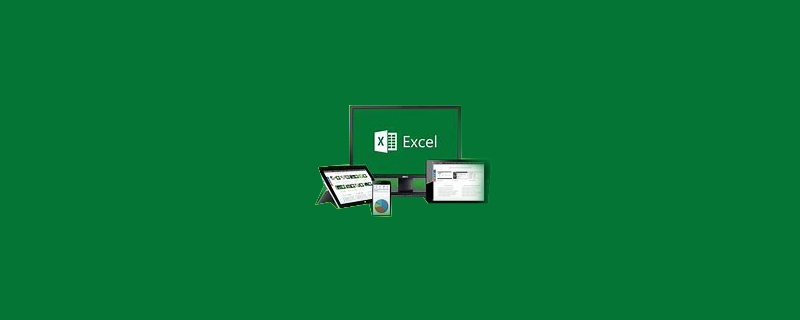
1. Öffnen Sie die Excel-Tabelle und wählen Sie den Zellbereich aus, der unterstrichen werden soll.
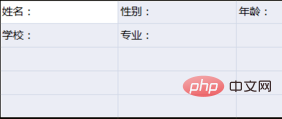
2. Klicken Sie mit der rechten Maustaste und wählen Sie „Zellen formatieren“.
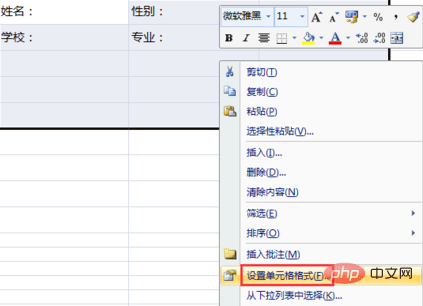
3. Wie in der Abbildung unten gezeigt, wird das Dialogfeld „Zellen formatieren“ angezeigt.
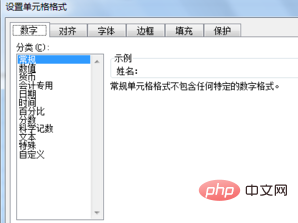
4. Stellen Sie die Option auf „Anpassen“ um.
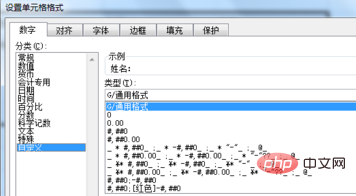
5. Geben Sie @*_ in das Typfeld ein und klicken Sie dann auf die Schaltfläche „OK“.
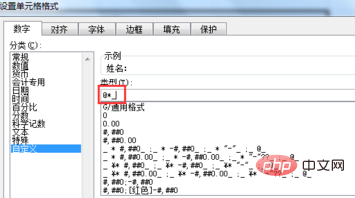
6. Auf diese Weise werden die ausgewählten Bereiche unterstrichen und stapelweise hinzugefügt.
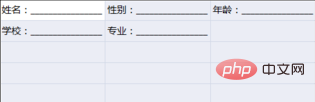
Empfohlenes Tutorial: Excel-Tutorial
Das obige ist der detaillierte Inhalt vonSo fügen Sie in Excel eine Unterstreichung hinzu. Für weitere Informationen folgen Sie bitte anderen verwandten Artikeln auf der PHP chinesischen Website!
Stellungnahme:
Der Inhalt dieses Artikels wird freiwillig von Internetnutzern beigesteuert und das Urheberrecht liegt beim ursprünglichen Autor. Diese Website übernimmt keine entsprechende rechtliche Verantwortung. Wenn Sie Inhalte finden, bei denen der Verdacht eines Plagiats oder einer Rechtsverletzung besteht, wenden Sie sich bitte an admin@php.cn
Vorheriger Artikel:So zählen Sie Anwesenheitstage in ExcelNächster Artikel:So zählen Sie Anwesenheitstage in Excel

